10+ مهمات صيانة WordPress حاسمة لأداء بانتظام
نشرت: 2022-03-30هناك العديد من مهام صيانة WordPress التي يجب إجراؤها بانتظام لتحديث موقع WordPress الخاص بك. كل هذه المهام تستغرق وقتًا قصيرًا وتضمن تشغيلًا سلسًا وآمنًا وآمنًا للموقع حتى تتمكن من الحصول على أداء جيد.
من أجل جذب المزيد من الجمهور والمشاهدين ، من الضروري أن تكون على اطلاع دائم وأن تعرف كيفية أداء هذه المهام بانتظام وبشكل صحيح.
ستغطي هذه المقالة العديد من مهام صيانة WordPress المطلوب إجراؤها بشكل منتظم. سوف تتعلم أيضًا كيفية أداء هذه المهام بأكثر الطرق فعالية.
ما هو الوقت المناسب لأداء مهام صيانة WordPress؟
يعد موقع WordPress أحد أقوى الأنظمة في العالم المكون من أجزاء مختلفة ، بما في ذلك استضافة WordPress ، وبرامج WordPress ، والمكونات الإضافية ، والسمات ، وما إلى ذلك ، كما يمنح الموقع مستخدميه ميزة إضافة صورهم ومحتوياتهم وغير ذلك الكثير.
ومن ثم ، إذا كنت قد بدأت مدونة أو موقع الويب الخاص بك ، فمن الضروري إجراء فحوصات الصيانة للحصول على الأداء الأمثل من الموقع. تضمن كل مهام صيانة WordPress هذه أن موقعك يعمل بأفضل طريقة.
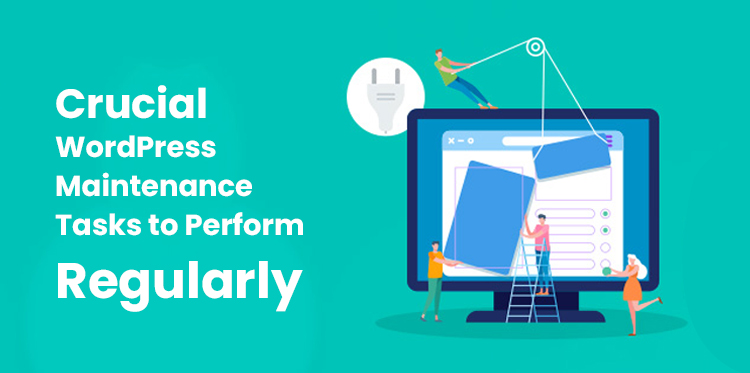
كم مرة يجب تنفيذ مهام صيانة WordPress؟
في حالة وجود موقع ويب مزدحم يستدعي عددًا كبيرًا من الزيارات ، يوصى بإجراء مهام صيانة كل ثلاثة أشهر. من ناحية أخرى ، بالنسبة للمواقع الصغيرة التي تجذب حركة مرور منخفضة ، يمكن تنفيذ هذه المهام كل ستة أشهر ، مما يجعلها مرتين كل عام.
حان الوقت لإلقاء نظرة على مهام صيانة WordPress المختلفة التي يجب إجراؤها لضمان تجربة تشغيل سلسة للموقع. سوف تتعلم أيضًا كيفية أداء هذه المهام.
1. حان الوقت لتغيير جميع كلمات مرور WordPress
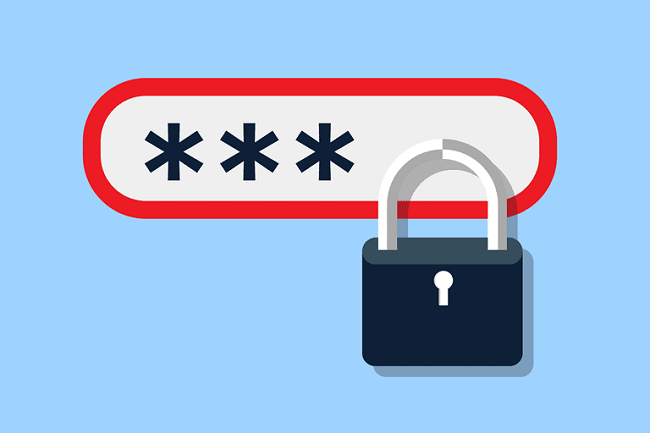
تعمل كلمات المرور كآلية دفاع ضد الوصول غير المصرح به والمزيف إلى موقعك. وبالتالي ، يُنصح دائمًا باستخدام كلمات مرور قوية لتأمين حساباتك ومواقعك على الإنترنت.
يوصي العديد من الخبراء بشدة بتغيير كلمات مرور WordPress الخاصة بك بين الحين والآخر لضمان سلامة موقع الويب. يتضمن كلمات مرور لمنطقة إدارة WordPress وحسابات SSH وقاعدة البيانات وحسابات FTP أيضًا.
2. تأكد من الحصول على نسخة احتياطية كاملة من موقع WordPress الخاص بك
![ووردبرس] الإضافات الاحتياطية](/uploads/article/44533/FQbDUYTeUjjL71KK.jpg)
هناك العديد من المكونات الإضافية للنسخ الاحتياطي في WordPress والتي يمكنك العثور عليها في الترسانة. هذه المكونات الإضافية مفيدة حقًا لأتمتة إجراء النسخ الاحتياطي لـ WordPress لموقعك.
من المستحسن أن تتذكر بين الحين والآخر التحقق من المكون الإضافي للنسخ الاحتياطي وإنشاء نسخة احتياطية من موقع الويب الخاص بك. بعد إنشاء النسخة الاحتياطية ، يجب عليك التأكد من تخزين جميع ملفاتك بأمان في الموقع البعيد الذي اخترته والذي يمكن أن يكون على Dropbox و Google Drive و One Drive وما إلى ذلك.
3. قم بتشغيل تحديث لجميع ملفات WordPress الخاصة بك
الخبر السار هو أن WordPress لديه نظام مدمج يدير جميع التحديثات الخاصة بجوهره وموضوعاته ومكوناته الإضافية. عليك فقط التأكد من تحديث WordPress بانتظام حتى تتمكن من استخدام أحدث إصدار منه. النسخة المحدثة تحافظ على فحص جميع التحديثات وتحافظ على موقعك ليعمل بشكل فعال.
يمكنك أيضًا البحث يدويًا عن التحديثات بالانتقال إلى صفحة تحديثات WordPress ومعرفة ما إذا كان هناك أي تحديث متبقي ليتم التحقق منه.
4. تخلص من جميع التعليقات غير المرغوب فيها
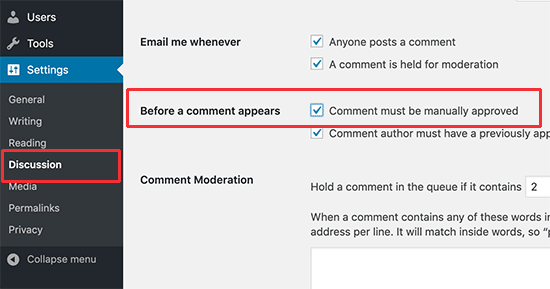
يستخدم العديد من الأشخاص Akismet للتخلص من جميع التعليقات العشوائية التي قد تظهر على الموقع. يقوم Akismet تلقائيًا بحذف البريد العشوائي من قائمة انتظار التعليقات. ومع ذلك ، قد يحذف أحيانًا تعليقًا شرعيًا باعتباره بريدًا عشوائيًا.
هذا هو السبب في أنه من المهم مراقبة التعليقات غير المرغوب فيها والتأكد من حذفها في أقرب وقت ممكن.
5. قم بإجراء اختبار على نماذج WordPress الخاصة بك
من بين مجموعة متنوعة من المكونات الإضافية ، هناك مكون إضافي منشئ نماذج WordPress مثل WPForms الذي ينشئ نماذج جميلة لموقع الويب الخاص بك. ومع ذلك ، في بعض الأحيان ، قد تتوقف هذه النماذج فجأة عن إرسال رسائل البريد الإلكتروني بسبب التكوين السيئ لخادم الاستضافة.
قم بإجراء فحص على جميع النماذج الخاصة بك سواء كانت تعمل بشكل صحيح أم لا ، وإذا حدث خطأ ، فحاول إصلاحه بمساعدة دليل WordPress.
6. تأكد من تحسين قاعدة بيانات WordPress الخاصة بك
في WordPress ، يتم تخزين معظم البيانات في قاعدة بيانات WordPress الخاصة بك والتي تحتوي على كل المحتوى والإعدادات والتعليقات والمستخدمين وما إلى ذلك. بمرور الوقت ، قد تتراكم الكثير من البيانات غير الضرورية في قاعدة البيانات الخاصة بك ويمكن أن تؤثر سلبًا على سرعة التحميل والتنزيل. ، وسيضع أيضًا صعوبة في استعادة النسخ الاحتياطية.
من الضروري تحسين قاعدة البيانات الخاصة بك وتنظيف كل الفوضى بين الحين والآخر لتحسين الأداء.

7. قم بإجراء اختبارات الأداء
لتحسين أداء WordPress الخاص بك ، من المهم إجراء فحص وتشغيل اختبارات الأداء للتأكد من أن موقعك يعمل بشكل صحيح. يقوم العديد من مستخدمي WordPress بتحسين موقعهم في المرحلة الأولية عند بدء تشغيله ، وبعد ذلك مع مرور الوقت ، ينسون تمامًا تحسين أداء موقعهم.
بمرور الوقت ، يمكنك إضافة محتوى جديد إلى موقعك إلى جانب الصور أو تنزيل السمات أو تثبيت المكونات الإضافية أو حتى تغيير سمة موقعك بالكامل. قد تؤثر كل هذه التغييرات على عمل موقع WordPress الخاص بك.
هذا هو السبب في أنه من المهم مراجعة أداء موقعك بانتظام وتحسين أدائه من خلال إجراء عدة اختبارات من حين لآخر. لا توفر مواقع الويب الأسرع تجربة سلسة للمستخدم فحسب ، بل تعمل أيضًا على تحسين تصنيفات تحسين محركات البحث (SEO) لدعوة المزيد من الجماهير.
8. إصلاح جميع أخطاء 404

في WordPress ، إذا كانت الصفحة غير موجودة على موقع الويب ، فإنها تعرض صفحة خطأ 404 للمستخدم. تحدث هذه الأخطاء بشكل أساسي عندما يضع المستخدم العنوان الخطأ أو أخطأ في كتابته. أخطاء 404 طبيعية عندما أخطأت في كتابة العنوان ولا يوجد ما يدعو للقلق.
ومع ذلك ، إذا حدث خطأ 404 بسبب عدم توفر الصفحة ، فهذا أمر يدعو للقلق لأنه يعطي تجربة سيئة للمستخدم. المفتاح هو تتبع صفحات الخطأ 404 ومحاولة إصلاحها على الفور.
9. تأكد من إصلاح جميع الروابط المعطلة
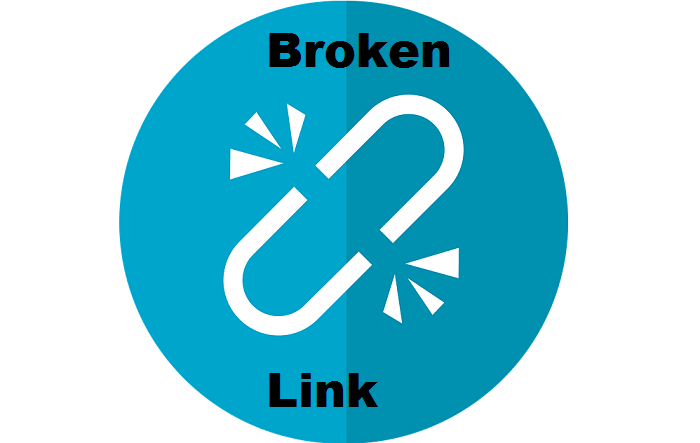
يحدث أحيانًا أن بعض الروابط الخارجية لم تعد موجودة ، لكنها لا تزال موجودة في مقالاتك القديمة. حان الوقت للعثور على كل تلك الروابط المعطلة وإصلاحها من أجل أداء أفضل لموقع WordPress الخاص بك.
ليس فقط الروابط الخارجية ، ولكن يمكن أيضًا أن تكون هناك صور معطلة ، وارتباطات سيئة التنسيق ، وارتباطات تشعبية بها أخطاء إملائية والتي يمكن أن تؤثر على تجربة المستخدم الإجمالية لموقعك. بالنسبة لمهام صيانة WordPress بشكل عام ، تحقق من الروابط المعطلة وقم بإصلاحها على الفور.
10. إجراء مراجعة متعمقة للمحتوى وتدقيق تحسين محركات البحث
تأكد من مراجعة المحتوى الخاص بك لعمليات تدقيق تحسين محركات البحث. يُظهر Google Analytics المستخدم من أين يأتي جمهوره وما يبحث عنه على موقع الويب الخاص بك. يوضح هذا النوع من البيانات كيف يمكنك اكتشاف البيانات الموجودة على موقع الويب الخاص بك والتي تستدعي الكثير من الزيارات.
تعثر صفحة Google Search Console على كلمات البحث الرئيسية لموقع الويب الخاص بك ومكان ظهورها. للحصول على ترتيب أعلى ، يمكنك فرز الكلمات الرئيسية وفقًا لذلك.
11. تحسين الصور لتحسين المحتوى الخاص بك
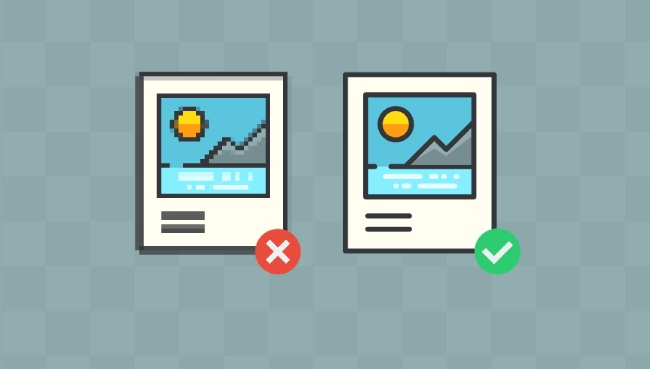
صحيح أن بعض الصور تجعل موقعك أثقل لأنها تستغرق وقتًا أطول للتحميل من النص العادي مما يقلل في النهاية من سرعة تحميل الصفحة على موقعك. ومع ذلك ، من خلال مراجعة صورك واستخدام مكتبة الوسائط ، يمكنك الاختيار من بين مجموعة كبيرة من الصور لاستخدامها في المحتوى الخاص بك.
يمكنك أيضًا إجراء تعديلات على حجم الصورة التي تستخدمها. على سبيل المثال ، إذا كانت الصورة كبيرة جدًا ، فقم بتقليل حجمها وأنت على ما يرام.
12. تحقق من سجلات أمان WordPress الخاصة بك
تتعرض مواقع WordPress للهجوم والتي يمكن التعامل معها باستخدام بعض الإجراءات الأمنية. بعض الاحتياطات التي يمكنك اتخاذها هي تغيير كلمات المرور بشكل متكرر وإنشاء نسخ احتياطية والبقاء محدثًا واستخدام الإصدار الذي تمت ترقيته من الموقع.
بصرف النظر عن كل هذه الإجراءات ، تحتاج أيضًا إلى التحقق من نجاح موقعك وإصلاح جميع سجلات الأخطاء التي قد تظهر على موقع WordPress الخاص بك.
خيار آخر رائع هو تثبيت مكون إضافي لتدقيق الأمان يحمي موقع الويب من التهديدات ويضمن سلامته.
13. استكشاف أخطاء مهام صيانة WordPress وإصلاحها
مهام الصيانة هذه غير ضارة ولا تؤثر على عمل موقع الويب الخاص بك. هناك العديد من الأخطاء والمشاكل التي قد تظهر في عمل موقع الويب الخاص بك.
لذلك ، تعالج مهام الصيانة هذه كل هذه المشكلات وتصلح جميع الأخطاء. ومع ذلك ، قد تؤدي بعض هذه المهام إلى إبطاء موقع WordPress الخاص بك ، على سبيل المثال ، استخدام المكونات الإضافية للصور ، والتحقق من الروابط المعطلة ، وما إلى ذلك.
هناك طريقة فعالة لحل هذه المشكلة وتجربة تجربة سلسة على الموقع. يمكنك استخدام موقع WordPress الخاص بك في وضع الصيانة حيث يمكنك أداء جميع مهام الصيانة الخاصة بك خلال ساعات حركة المرور المنخفضة.
ومن ثم ، فإن أداء مهام الصيانة بانتظام على موقع WordPress الخاص بك أمر ضروري لأداءه السلس ، وكذلك لمنح تجربة مستخدم مذهلة لجمهورك.
تحقق من التحديثات بشكل متقطع وأصلح جميع الأخطاء التي قد تصل. تذكر دائمًا أنه لكي يكون لديك موقع ويب ناجح ، فأنت بحاجة إلى دعوة الكثير من الجماهير إلى موقعك ، وهو ما يمكن أن يحدث عندما تضمن منحهم تجربة مستخدم سلسة.
